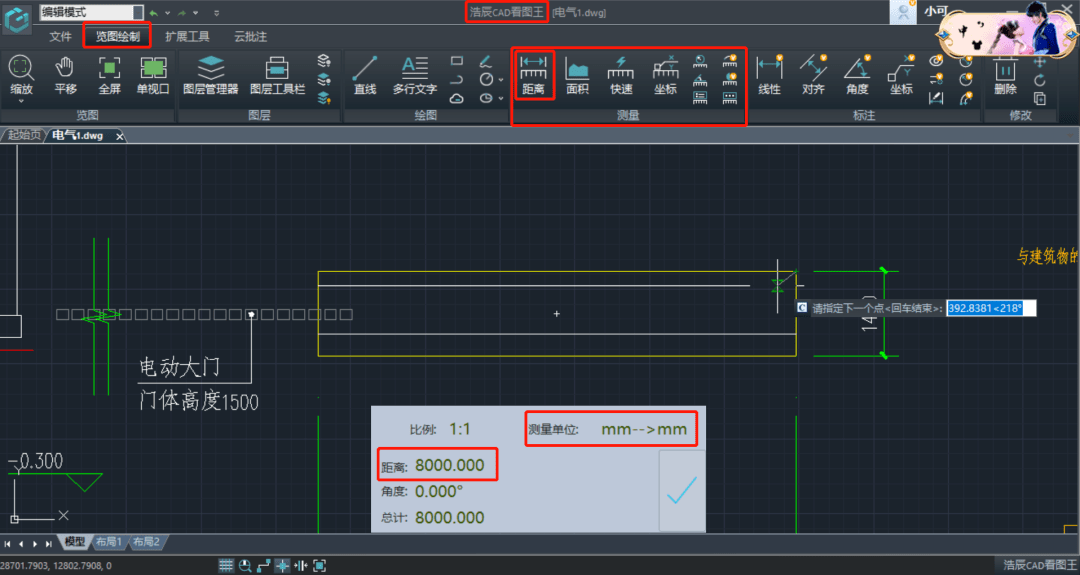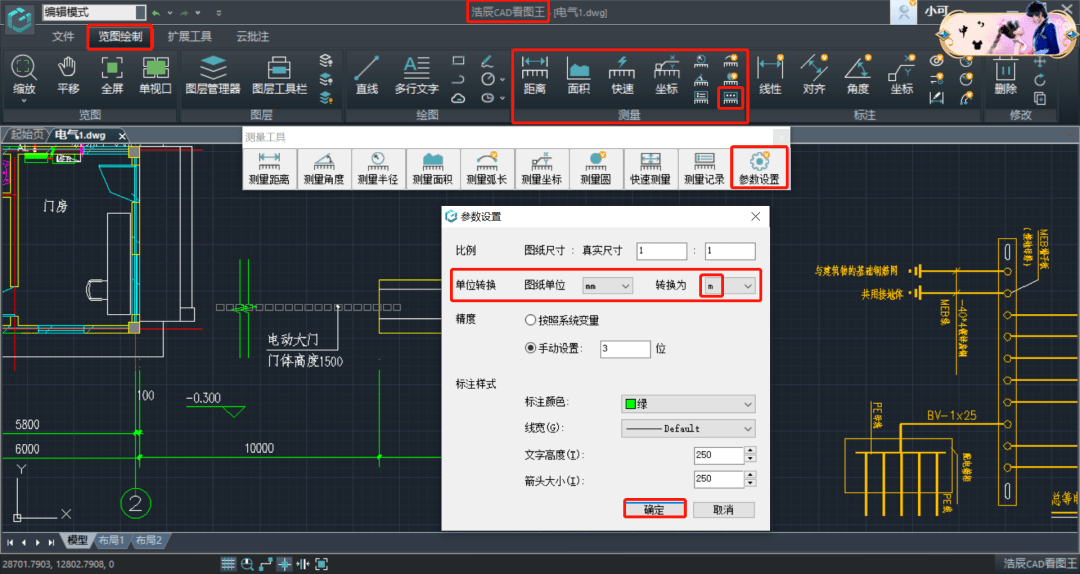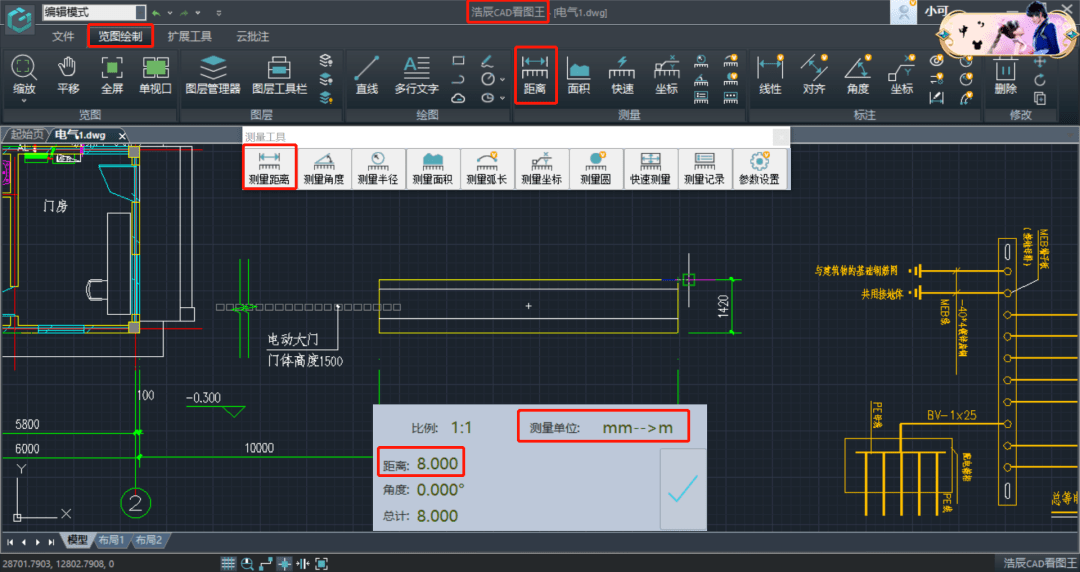| CAD测量时显示数据太大?那你记得修改“单位设置”呀! | 您所在的位置:网站首页 › cad测距怎么是什么单位 › CAD测量时显示数据太大?那你记得修改“单位设置”呀! |
CAD测量时显示数据太大?那你记得修改“单位设置”呀!
|
原标题:CAD测量时显示数据太大?那你记得修改“单位设置”呀! 【问题导读】测量是CAD看图软件中的基础功能,CAD制图初学入门的小伙伴都知道CAD图纸上的默认长度单位为毫米(mm),如果我想让测量的结果直接显示成米(m),那么该如何操作呢? 浩辰CAD看图王电脑版提供多种测量功能,包含:距离测量、面积测量、坐标测量、半径测量、角度测量、弧长测量、圆面积测量等等,还有一些测量相关的设置,比如测量记录的保存、测量精度的设置等等,以下主要介绍测量中的单位设置。 01/视频教程 02/图文详细教程单位设置1 一般情况下,当我们在【浩辰CAD看图王】电脑版的【览图绘制】列表下的【测量】菜单栏选中【距离】测量之后,在界面上点击需要测量距离的线段的两个端点,其距离就显示在界面下方的测量对话框中了,如下图所示。 从图中可以看出,我们测量的长度为8000,单位为毫米(mm),即该段的实际长度为8米(m)。
单位设置2 现在我们来进行单位设置,如下图所示,点击【测量工具栏】,在出来的【测量工具】对话框中选择【参数设置】调出【参数设置】对话框,里面有一个单位转换,我们将转换为的单位设置成米(m)后确定。
单位设置3 设置好之后,我们再测量的时候,下方的测量对话框中显示的单位就是米(m)了,长度自动就显示成了8,如下图所示。
今天的CAD测量教程,就给小伙伴们介绍到这里啦!是不是很简单呢?关于CAD测量你还有哪里不明白的,欢迎在后台给我们留言哦! 还没学会的抓紧去学哦。返回搜狐,查看更多 责任编辑: |
【本文地址】
公司简介
联系我们